In EyeFile kunnen eigen combinaties van officiële riziv-codes aangemaakt worden, elke combinatie kan een zelf gekozen naam en bedrag hebben. In de consultatie kunnen vervolgens de aangemaakte combinaties gekozen worden om te attesteren.
Dit vind je terug aan de linkerkant in een consultatie in EyeFile, door te klikken op: ‘Prestaties‘.
Een combinatie kan je als volgt maken/wijzigen:
- Selecteer eventueel een bestaande combinatie als basis om te bewerken.
- Kies of er een nomenclatuurnummer van de basisconsultatie moet aangerekend worden in deze combinatie.
- De riziv codes van de technische prestaties of andere (pseudo codes, supplementen) die u wil toevoegen aan deze combinatie. Per lijn moet één code geschreven worden.
(Opzoeken officiële prestatiecodes) - Het bedrag (inclusief remgeld en supplement) dat aangerekend wordt voor deze combinatie. (Door te klikken op het officieel / terugbetaling / remgeld tarief aan de rechterkant, kan je dit bedrag laten overnemen op het attest.) Voor geconventioneerde artsen gelden afrondingregels van het Riziv (afronden naar het dichtste veelvoud van 5 cent).
- Eventueel kan je kiezen om bij deze combinatie ook een extra document af te drukken.
- Klik hier om de aangepaste combinatie op te slaan.
Alle instellingen worden mee opgeslaan voor deze combinatie, ook bv. het document dat mee afgedrukt wordt, en het ingevulde bedrag.
Er wordt gevraagd om een naam te kiezen voor deze combinatie. De combinaties worden alfabetisch geordend, de meest gebruikte combinaties kan u bijvoorbeeld bovenaan laten verschijnen, door de naam te laten beginnen met een cijfer. - Gebruik eventueel dit knopje om het briefje volledig leeg te maken.

Combinaties kopiëren naar andere EyeFile gebruikers
De combinaties worden per login bijgehouden, dus elke EyeFile gebruiker kan persoonlijke combinaties aanmaken. Indien je jouw lijst van combinaties wil kopiëren naar een collega met een andere login, kan je dit doen met het onderstaande knopje:
- De zichtbare lijst naar een andere EyeFile login kopiëren.
- De huidige zichtbare lijst bij iedereen tonen. (Iedereen gebruikt dezelfde combinaties).
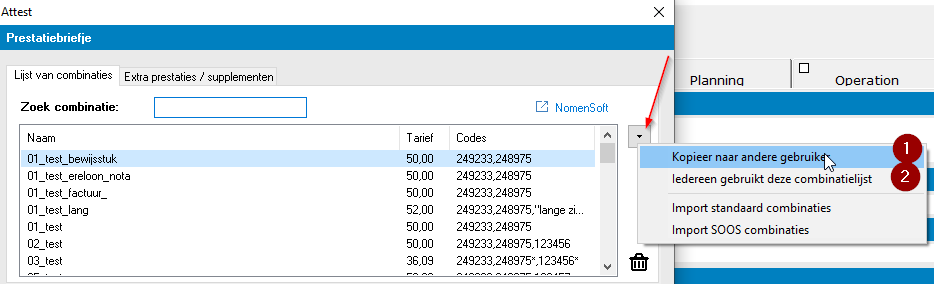
Supplementen of extra prestaties toevoegen aan combinaties
Het is mogelijk om bij een geselecteerde combinatie, extra losse prestatiecodes toe te voegen, bij aanmaak van het attest. Zo kunnen bepaalde supplementen (kind < 7j, niet-terugbetaalde onderzoeken of OCT scans, extra materiaal, …) makkelijk toegevoegd worden zonder een aparte combinatie hiervoor op te slaan. Het is ook mogelijk om eigen gedefinieerde (niet-vergoedbare) codes aan te maken. Dit omvat bijvoorbeeld pseudo codes of syndicale nomenclatuur.
Kies het tweede tabblad bij het maken van een attest:

Door te dubbelklikken of via knop (1) komt de geselecteerde prestatie terecht op het attest.
Deze losse prestatiecodes kunnen onderverdeeld worden in categorieën om makkelijker te kunnen kiezen via knop (2).
Via knop (3) kan je nieuwe prestatie codes aanmaken (of wijzigen/verwijderen met de knoppen eronder).
Eigen prestatie codes maken
(niet-vergoedbare prestaties, pseudo codes, syndicale nomenclatuur)
Het is mogelijk om eigen prestatiecodes aan te maken in de lijst hierboven. Elke code kan een eigen tarief hebben om aan te rekenen op het getuigschrift. Onofficiële (niet-vergoedbare) codes die op deze manier op het getuigschrift komen, kunnen niet digitaal via eAttest / eFact verstuurd worden. Je kan wel een bewijsstuk afdrukken voor de patiënt waar deze extra prestaties op vermeld staan, en deze prestaties zelf afrekenen met de patiënt
Volgende velden kunnen ingevuld worden:
- Een of meerdere codes die deel uitmaken van de extra prestatie. (Een code per vakje, maximaal 3 codes)
- Het tarief voor deze groep codes.
- Eventueel een categorie om deze extra prestatie terug te vinden.
- Een eigen omschrijving.
- Door ‘Favoriet’ aan te vinken, komt deze prestatie bovenaan in het lijstje te staan.
Het is mogelijk om aan te vinken dat de eigen omschrijving wordt afgedrukt op het briefje via de matrixprinter. - Officiële Riziv/Inami codes kan je ter informatie ingeven en opzoeken met het vergrootglas. Het officiële tarief en omschrijving verschijnt dan. Deze code moet je dan wel eventueel nog toevoegen aan vak (1) om zo op te slaan.
Via de ‘NomenSoft‘ link kom je op de officiële webpagina om prestatie codes op te zoeken.
Een niet-officiële code (bv. voor een chauffeursonderzoek of bepaald onderzoekssupplement zoals OCT) kan je ook aanmaken. Het volstaat om een eigen afkorting voor deze code in te geven in vak (1). Een omschrijving (4), categorie (3) en tarief (2) kan je ook best ingegeven. De eigen afkorting van de code kan je afprinten op het papieren getuigschrift, het overeenkomstige tarief zal dan aangerekend worden.
Via digitale getuigschriften (eAttest / eFact) kan je eigen, niet-officiële codes niet doorgeven. Indien je deze toch wil aanrekenen (eventueel in combinatie met een eAttest / eFact attest), kan je het bedrag ervan bij het supplement bijtellen. Of deze eigen codes en hun tarief vanuit EyeFile op een bewijsstuk afdrukken voor de patiënt.
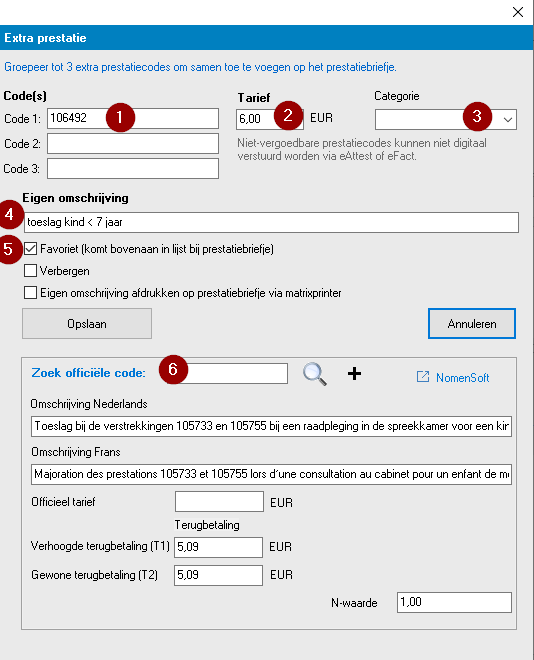

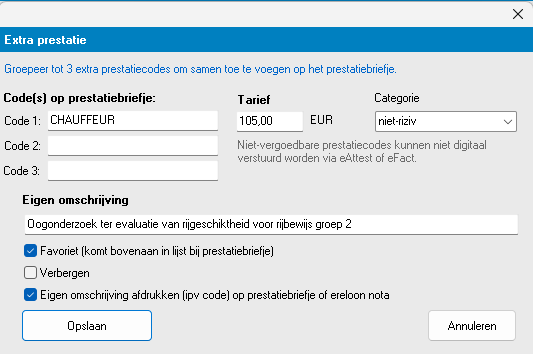
Digitaal getuigschrift (eAttest / eFact) met niet-vergoedbare prestaties
Op digitale getuigschriften (eAttest / eFact) kunnen enkel officiële nomenclatuurcodes komen. De mutualiteit aanvaard namelijk enkel de officiële codes. Andere eigen prestaties (niet-vergoedbaar) worden door EyeFile op een bewijsstuk afgedrukt.
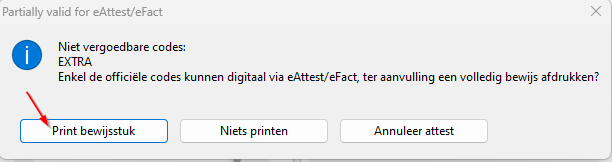
Volgens de regels van het Riziv zal EyeFile voorstellen om een bewijsstuk af te drukken, als er niet-vergoedbare prestaties op het eAttest of eFact getuigschrift staan.

In EyeFile kan ook aangeduid worden om altijd een bewijsstuk mee af te drukken. voor deze combinatie
Extra opties bij aanmaak van een getuigschrift
Bij de aanmaak van een getuigschrift kunnen volgende functies ingeschakeld worden, via het tandwieltje, rechtsboven bij aanmaak van een prestatiebriefje:
- Automatisch de codes voor avond / weekend supplement toevoegen (Enkel aan geconventioneerd tarief).
- Het attest altijd via eAttest maken (ipv afdrukken op de matrix printer)
- Derde betaler prestaties (met een *) altijd naar eFact sturen (niet afdrukken op de matrix printer)
- Het attest altijd via eFact maken, via derde betaler (ipv afdrukken op de matrix printer)
- De bedragen via derde betaler ook bijhouden in de consultatie in EyeFile
- Altijd een ereloon nota afdrukken om mee te geven met de patiënt, bij het doorsturen van prestaties naar eAttest.
- Altijd een uitgebreid bewijsstuk afdrukken om mee te geven met de patiënt, bij het doorsturen prestaties naar eAttest of eFact.
- Bij het maken van een nieuw prestatiebriefje, starten met een leeg formulier.
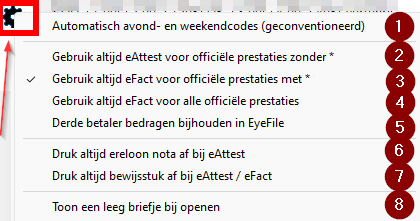
Bijkomende info: